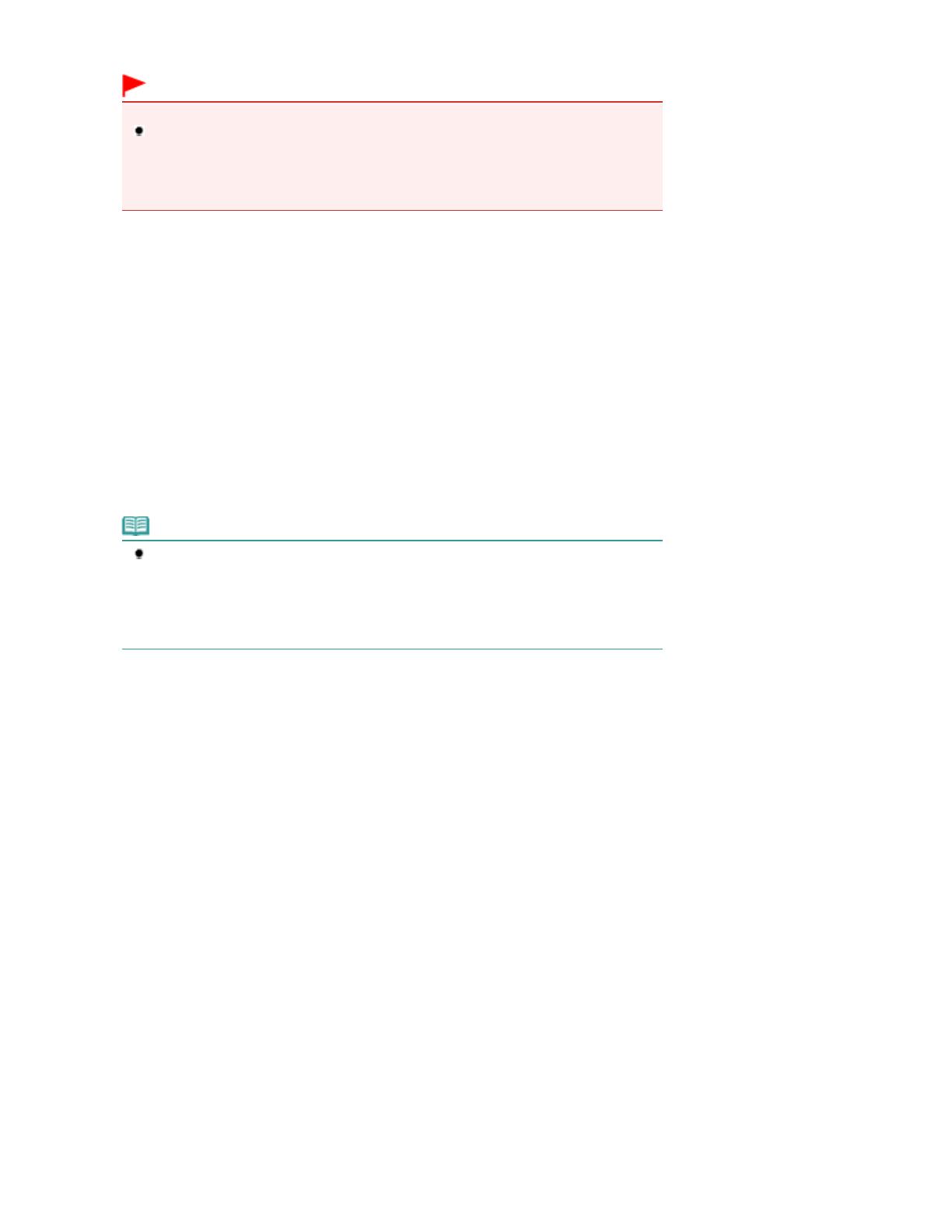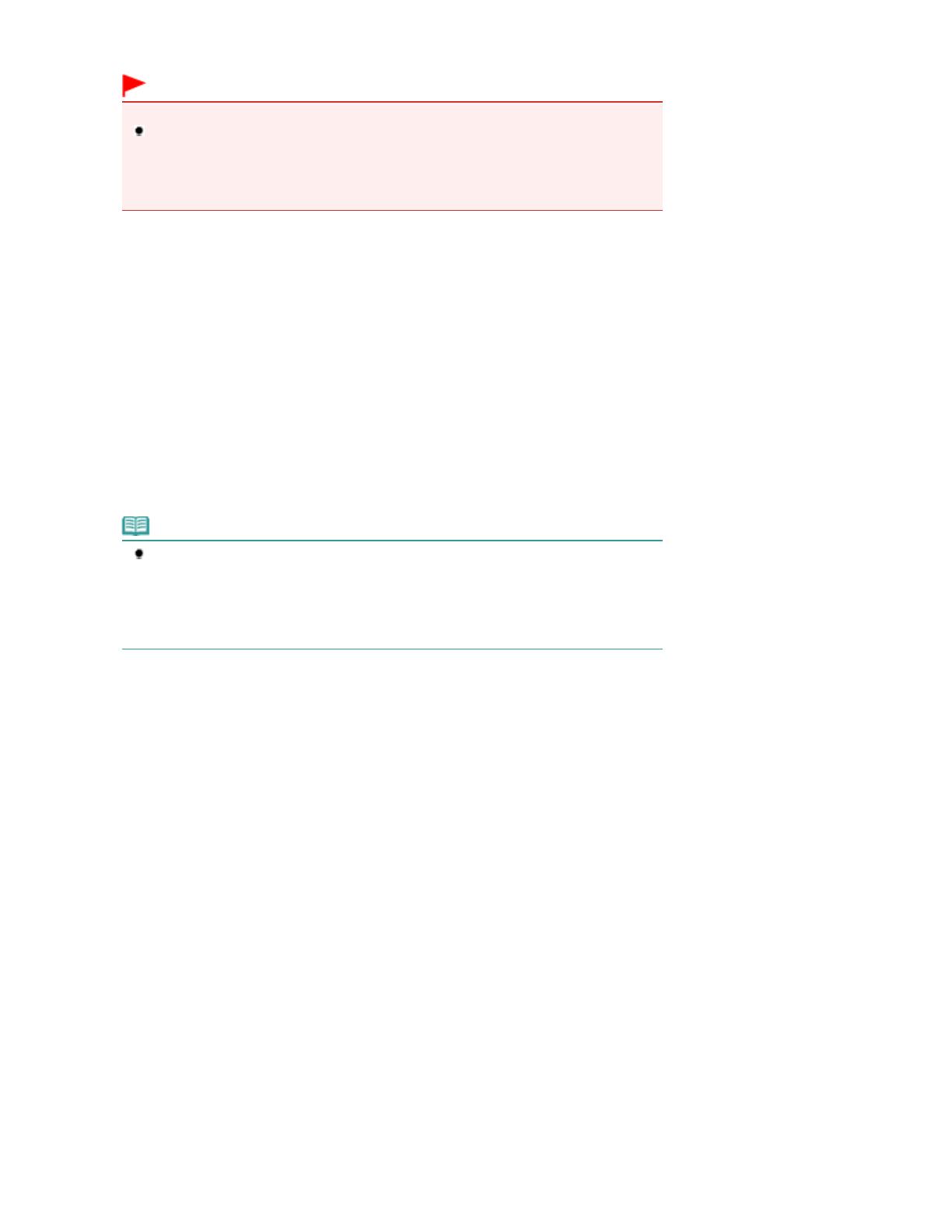
Liga ou desliga a máquina. Antes de ligar a alimentação, verifique se a tampa de documentos está fechada.
Importante
Desconectando o plugue de alimentação
Ao desconectar o plugue de alimentação depois de desligar a alimentação, confirme se o
indicador luminoso de
alimentação (POWER) não está aceso. Se o plugue de
alimentação for desconectado da tomada com o
indicador luminoso de alimentação
(POWER)
ainda aceso ou piscando, a máquina poderá não ser capaz de imprimir
corretamente se a cabeça de impressão estiver desprotegida.
(2)
Botão INÍCIO (HOME)
Usado para exibr a tela INÍCIO (HOME).
Consulte
Selecionando os Menus na Tela INÍCIO (HOME)
.
(3)
Botão [Back] (Voltar)
Volta do LCD para a tela anterior.
(4)
Botões de função
Usados para selecionar menus na tela INÍCIO (HOME) ou para selecionar um menu de função exibido na
parte inferior do LCD.
Consulte Selecionando um item de menu ou de configuração .
(5)
LCD (Tela de Cristal Líquido)
Exibe mensagens, itens de menu e o status operacional. Também é possível visualizar as fotos no LCD
antes de imprimir.
Nota
A exibição dos botões do LCD no Painel de Controle será desligada caso a máquina não
seja operada por aproximadamente 5 minutos. Para restaurar o monitor, toque em
qualquer pressione qualquer botão, exceto no botão ATIVADO (ON)
. Isso permitirá que o
LCD seja ligado e que os botões disponíveis sejam acesos. A execução de uma operação
de impressão de um PC etc. também irá restaurar o monitor como antes do desligamento
do LCD.
(6)
Botão de abertura do LCD (LCD open button)
Pressione para levantar o LCD.
(7)
Botão [Black] (Preto)
Inicia uma cópia, digitalização etc em preto-e-branco.
(8)
Botão [Color] (Cor)
Inicia uma impressão, cópia ou digitalização colorida.
(9)
Botão [Stop] (Parar)
Cancela a operação quando uma impressão, cópia ou digitalização estiver em andamento.
(10)
Botões [+] [-]
Especifica o número de cópias a serem copiadas ou impressas.
(11)
Indicador luminoso
Sem-fio (Wi-Fi)
Acende ou pisca em azul para indicar o status da LAN sem-fio.
Acende: LAN sem-fio ativa (Wireless LAN active) está selecionado.
Pisca: imprimindo ou digitalizando através de uma LAN sem-fio. Esse indicador luminoso também pisca ao
procurar o ponto de acesso da LAN sem-fio durante a configuração e ao estabelecer conexão com o
ponto de acesso.
(12)
Indicador luminoso Alarme
Acende ou pisca na cor laranja quando ocorre um erro, como falta de papel ou falta de tinta.
(13)
Indicador luminoso de alimentação (POWER)
Acende em azul depois de piscar, quando a alimentação for ligada.
(14)
Botão [OK]
Finaliza a seleção de um item de menu ou de configuração.
Resolve um erro quando há uma impressão em andamento ou retoma a operação normal da máquina após
Página 8 de 1117 páginasComponentes Principais